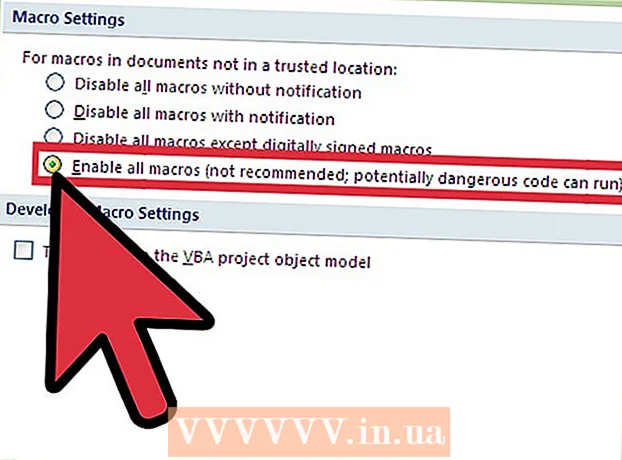Schrijver:
John Stephens
Datum Van Creatie:
27 Januari 2021
Updatedatum:
1 Juli- 2024

Inhoud
Deze wikiHow leert je hoe je gedownloade games aan je PSP kunt toevoegen en ze vervolgens kunt starten om te spelen zoals elke PSP-game. Er moet aangepaste firmware op je PSP zijn geïnstalleerd om de game die je downloadt te kunnen herkennen.
Stappen
Deel 1 van 2: Games toevoegen aan de PSP
ramen
. Klik op het Windows-logo in de linker benedenhoek van het scherm.
. Het programma staat linksonder in het Start-venster.

Ga naar de map waar het ISO-bestand van de game is opgeslagen. Als je de videogame downloadt om naar je PSP te kopiëren, staat het ISO-bestand in de map van de game.- Sommige games gebruiken CSO-bestanden in plaats van ISO's. In dit geval moet u het CSO-bestand vinden.
- Meestal kun je de map met het ISO-bestand (of de gamemap) aan de linkerkant van het venster vinden.

Klik op het ISO-bestand om het te selecteren.
Klik Huis. Dit tabblad bevindt zich in de linkerbovenhoek van het Verkenner-venster.

Klik Kopiëren (Kopiëren). Deze optie staat aan de linkerkant van de werkbalk Huis bovenaan het venster. Het ISO-bestand wordt geselecteerd.
Klik op de PSP-hostnaam. De hostnaam verschijnt in de linker mappenbalk, maar u moet mogelijk naar beneden scrollen om deze te vinden.
- Als je de apparaatnaam niet kunt vinden, klik dan op de map "Deze pc" en dubbelklik vervolgens op de naam van het PSP-apparaat onder het kopje "Apparaten en stations".
Zorg ervoor dat je PSP een ISO-map heeft. Zoek de map met de hoofdletter "ISO" -naam (niet "iso") in de PSP-directory. Als u deze map niet ziet, moet u een nieuwe maken voordat u verder gaat:
- Klik op de kaart Huis.
- Klik Nieuwe map.
- Importeren ISO in hoofdletters (niet iso) en druk vervolgens op ↵ Enter.
Open de map "ISO". Dubbelklik op de map om deze te openen.
Klik op de kaart Huis Opnieuw. Werkbalk Huis verschijnt bovenaan het Verkenner-venster.
Klik Plakken Dit (Plakken) staat rechts van de optie Kopiëren in de werkbalk. Het ISO-bestand dat je eerder hebt gekopieerd, wordt in de PSP "ISO" -map geplakt.
- Dit kan enkele minuten duren.
Koppel de PSP-kabel veilig los (uitwerpen) en koppel hem los van de computer. Nadat het ISO-bestand met succes naar de PSP is overgebracht, klikt u op het flashstationpictogram in de rechterbenedenhoek van het scherm (mogelijk moet u op de ^ hier) en klik Uitwerpen. Daarna kunt u de PSP-kabel veilig uit de computer halen. advertentie
Mac
Schakel de PSP in. Druk op de aan / uit-knop van de PSP om het apparaat in te schakelen.
Zorg ervoor dat je PSP de game zelf kan starten. Je PSP moet up-to-date zijn en aangepaste firmware beschikbaar hebben voordat je gedownloade games kunt kopiëren.
- Als je PSP geen aangepaste firmware heeft geïnstalleerd, moet je doorgaan voordat je verder kunt gaan. Zo kan de computer het gedownloade spel starten.
- Download ook de game die je op je PSP wilt zetten.
Verbind je PSP met je computer. Sluit het USB-uiteinde van de oplaadkabel die bij de PSP is geleverd aan op de computer en sluit de oplader vervolgens aan op de gameconsole.
Open Finder. De app heeft een blauw menselijk gezichtspictogram en bevindt zich in het Dock van de Mac.
Ga naar de map waar het ISO-bestand van de game is opgeslagen. Als je de videogame downloadt om naar je PSP te kopiëren, staat het ISO-bestand in de map van de game.
- Sommige games gebruiken CSO-bestanden in plaats van ISO's. In dit geval moet u het CSO-bestand vinden.
- Gewoonlijk kunt u een map aan de linkerkant van het Finder-venster selecteren.
- Mogelijk moet u klikken Al mijn bestanden (Alle bestanden) bevindt zich linksboven in de Finder en voer vervolgens de ISO-bestandsnaam in de zoekbalk rechtsboven in het Finder-venster in om het ISO-bestand te vinden.
Selecteer het ISO-bestand. Klik gewoon op het ISO-bestand om het te selecteren.
Klik Bewerk (Bewerk). Dit item bevindt zich linksboven in het Mac-scherm. Er verschijnt een vervolgkeuzemenu.
Klik Kopiëren bovenaan het menu. Het ISO-bestand wordt gekopieerd.
Dubbelklik op de naam van de PSP. De hostnaam staat aan de linkerkant van het Finder-venster, net onder de kop "Apparaten". De PSP-map wordt geopend.
Zorg ervoor dat je PSP een ISO-map heeft. Zoek de map met de hoofdletter "ISO" -naam (niet "iso") in de PSP-directory. Als u deze map niet ziet, kunt u een nieuwe maken voordat u verder gaat:
- Klik op het menu-item het dossier.
- Klik Nieuwe map.
- Tekst invoeren ISO hoofdletter (niet iso) Klik en klik ⏎ Keer terug.
Open de map "ISO". Dubbelklik op de map om deze te openen.
Klik Bewerk Opnieuw. Er verschijnt een vervolgkeuzemenu.
Klik Plakken bovenaan het vervolgkeuzemenu. Het ISO-bestand wordt gekopieerd naar de map "ISO".
- Dit kan enkele minuten duren.
Werp de PSP-kabel uit en koppel deze los van de computer. Nadat het ISO-bestand naar de PSP "ISO" -map is gekopieerd, koppelt u de PSP los van uw computer door op de pijl omhoog rechts van de apparaatnaam te klikken en vervolgens Uitwerpen te selecteren. Vervolgens kun je de verbindingskabel van de PSP veilig loskoppelen van de Mac. advertentie
Deel 2 van 2: Games lanceren op PSP
Start PSP opnieuw. Om ervoor te zorgen dat de gamebestanden correct zijn samengevoegd, moet je je PSP uitschakelen en opnieuw openen met de aan / uit-knop.
Kiezen Spel. Mogelijk moet u naar links of rechts scrollen om dit item te selecteren.
Scroll naar beneden om te selecteren USB-sticken druk vervolgens op de knop X. Het interne geheugen van de PSP wordt geopend, hier wordt de game opgeslagen.
Selecteer het spel en druk op de knop X. Het spel begint. Zolang je het ISO-bestand naar de "ISO" -map op je PSP hebt gekopieerd, wordt de game correct gestart. advertentie
Advies
- Voordat u een aangepaste firmware voor uw PSP installeert, moet u de beschikbare opties opzoeken om er zeker van te zijn dat u de nieuwste versie installeert.
Waarschuwing
- In de meeste landen is het illegaal om zelf geen commerciële spellen te kopen en te downloaden.
- Als u aangepaste firmware op PSP installeert, vervalt uw garantie.